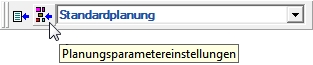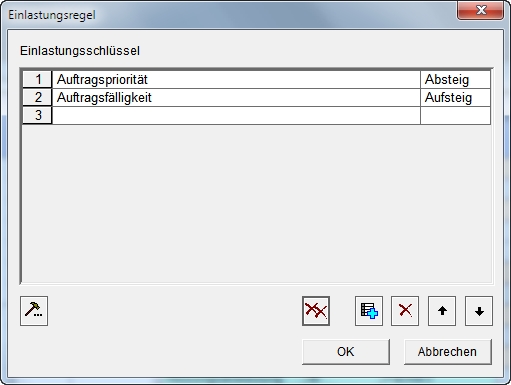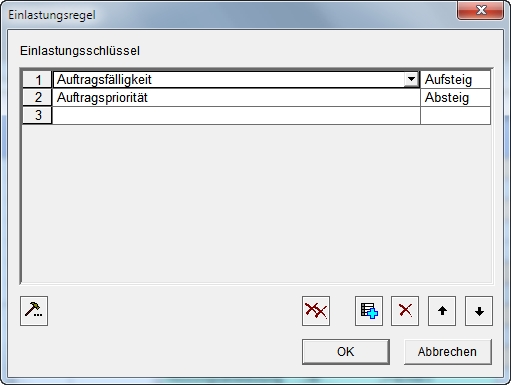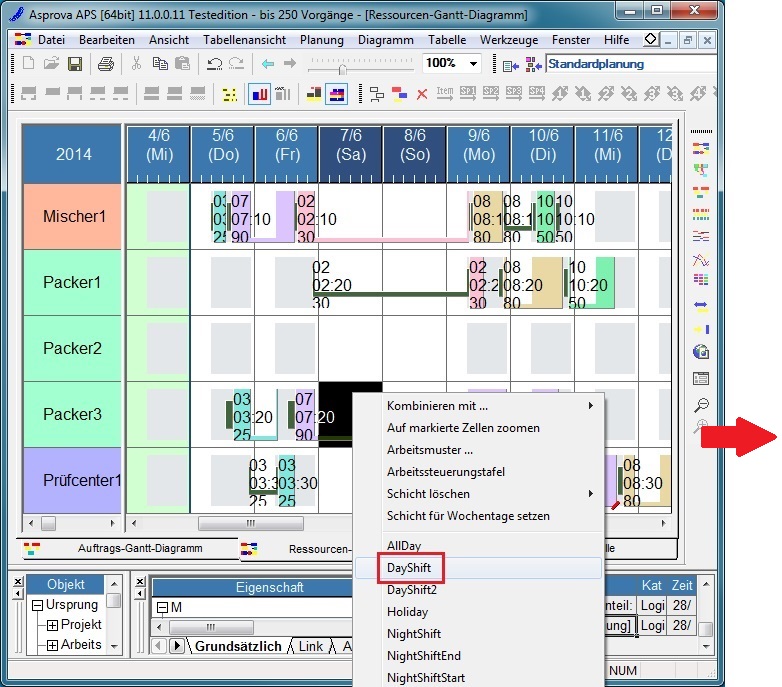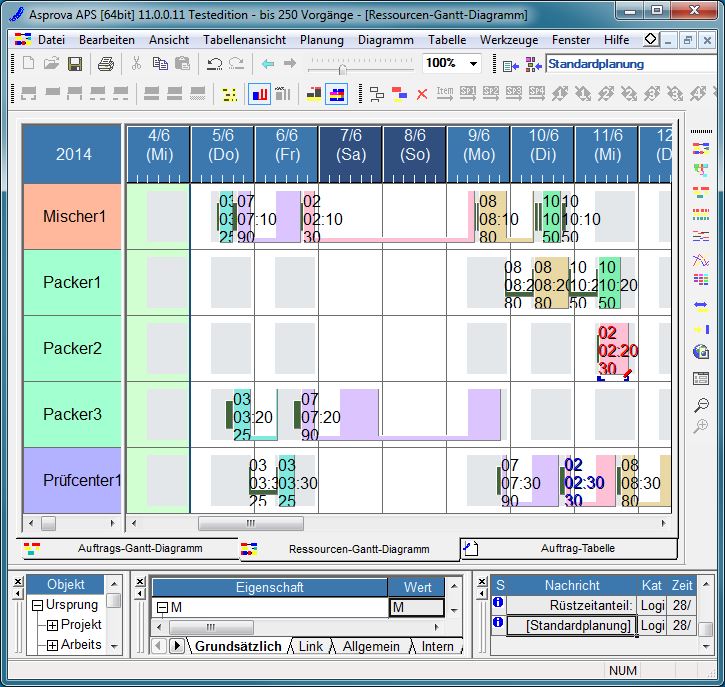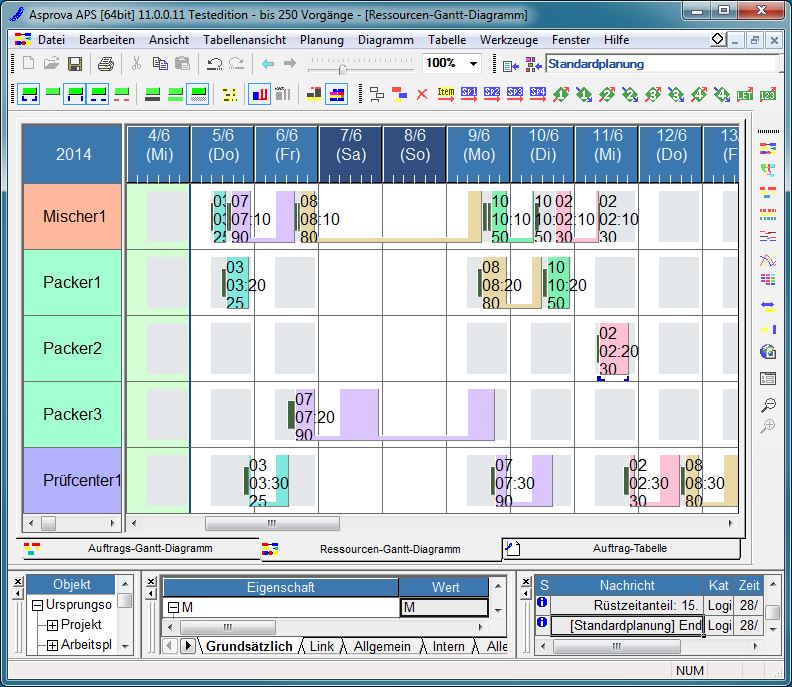Den Plan anpassen: Unterschied zwischen den Versionen
JF (Diskussion | Beiträge) (→Vorgänge bewegen) |
GK (Diskussion | Beiträge) K (Formatierung und Ausdruck) |
||
| Zeile 7: | Zeile 7: | ||
<hr> | <hr> | ||
| − | + | ==Den Plan anpassen== | |
| − | |||
| − | |||
| − | |||
| + | ===Planungsparameter anpassen=== | ||
| + | Gegenwärtig wird der Planungsparameter „Standardplanung“ genutzt.<br />Klicken Sie auf den Button [Planungsparametereinstellungen], links vom aktuellen Planungsparameter. | ||
[[Image:startup049.jpg]] | [[Image:startup049.jpg]] | ||
| − | Im Eigenschaftenfenster des Planungsparameters klicken Sie auf den […] | + | Im Eigenschaftenfenster des Planungsparameters klicken Sie auf den […] Button, rechts im Wertefeld der Eigenschaft [Einlastungsregel], mit der die Reihenfolge der Zuweisung gesteuert wird. |
| − | |||
[[Image:startup021.jpg]] | [[Image:startup021.jpg]] | ||
| + | Im Dialog "Einlastungsregel" erscheint an erster Stelle die Auftragspriorität mit absteigender Reihenfolge und als zweites die Auftragsfälligkeit mit aufsteigender Reihenfolge. | ||
| − | + | Mit dieser Einstellung werden Aufträge mit nahem [Fälligkeitstermin] erst eingeplant, nachdem alle Aufträge mit höherer [Priorität] zugewiesen wurden. Dies kann leicht zu Verspätungen führen. | |
| − | |||
| − | Mit dieser Einstellung werden Aufträge mit nahem | ||
| − | |||
| − | |||
[[Image:startup022.jpg]] | [[Image:startup022.jpg]] | ||
| − | + | Ändern wir deshalb den Einlastungsschlüssel, um dem Liefertermin mehr Bedeutung beizumessen. Klicken Sie auf "Auftragspriorität" und dann auf den [↓] Button, um diese Zeile an die zweite Stelle zu verschieben. | |
| − | Ändern wir deshalb den Einlastungsschlüssel, um dem Liefertermin mehr Bedeutung beizumessen. | ||
| − | |||
| − | Klicken Sie auf "Auftragspriorität" und dann auf den ↓ | ||
| − | |||
| − | |||
[[Image:startup023.jpg]] | [[Image:startup023.jpg]] | ||
| − | Mit dieser neuen Einlastungsregel hat der Liefertermin eine größere Bedeutung. Schließen Sie den Dialog und das Eigenschaftenfenster jeweils mit einem Klick auf den [OK] | + | Mit dieser neuen Einlastungsregel hat der Liefertermin eine größere Bedeutung. Schließen Sie den Dialog und das Eigenschaftenfenster jeweils mit einem Klick auf den [OK] Button. |
Führen Sie nun eine Neuplanung durch. Wenn Sie jetzt das Gantt-Diagramm betrachten, können Sie sehen, dass es Änderungen bei der Zuweisung von Vorgängen gibt. Insbesondere wurde die Anzahl verspäteter Vorgänge von drei auf einen verringert. | Führen Sie nun eine Neuplanung durch. Wenn Sie jetzt das Gantt-Diagramm betrachten, können Sie sehen, dass es Änderungen bei der Zuweisung von Vorgängen gibt. Insbesondere wurde die Anzahl verspäteter Vorgänge von drei auf einen verringert. | ||
| − | |||
[[Image:startup024.jpg]] | [[Image:startup024.jpg]] | ||
| Zeile 48: | Zeile 37: | ||
<hr> | <hr> | ||
| − | === | + | ===Arbeitszeiten ändern=== |
| − | Obwohl Sie den Planungsparameter so verändert haben, dass das Einhalten von Lieferterminen bevorzugt wird, bleibt für den Kontrollprozess von Auftrag 07 eine Verspätung bestehen. Der Packvorgang des vorhergehenden Prozesses ist vom 5. bis zum 9. Juni Packer 3 zugewiesen. Über das Wochenende hinweg wird die Produktion hierbei unterbrochen | + | Obwohl Sie den Planungsparameter so verändert haben, dass das Einhalten von Lieferterminen bevorzugt wird, bleibt für den Kontrollprozess von Auftrag "07" eine Verspätung bestehen. Der Packvorgang des vorhergehenden Prozesses ist vom 5. bis zum 9. Juni "Packer 3" zugewiesen. Über das Wochenende hinweg wird die Produktion hierbei unterbrochen. |
| − | |||
| − | |||
| + | Eine derartige Situation können sie verbessern, indem sie Samstag, den 6. Juni, als Arbeitstag freigeben. Positionieren Sie hierfür die Maus auf die Zelle dieses Tages bei "Packer 3", führen einen Rechtsklick aus und wählen aus dem Kontextmenü die Schicht [TagesSchicht]. | ||
[[Image:startup025.jpg]] | [[Image:startup025.jpg]] | ||
[[Image:startup026.jpg]] | [[Image:startup026.jpg]] | ||
| − | Wenn Sie eine weitere Neuplanung ausführen, sehen Sie dass der Packprozess von Auftrag 07 mit Packer 3 jetzt auch am 6. Juni läuft. Hierdurch konnte die Dauer des Vorgangs verkürzt und der Fertigstellungstermin des Auftrags eingehalten werden. | + | Wenn Sie eine weitere Neuplanung ausführen, sehen Sie dass der Packprozess von Auftrag "07" mit "Packer 3" jetzt auch am 6. Juni läuft. Hierdurch konnte die Dauer des Vorgangs verkürzt und der Fertigstellungstermin des Auftrags eingehalten werden. |
<hr> | <hr> | ||
| − | + | ===Vorgänge bewegen=== | |
Wahrscheinlich werden Sie auch immer wieder Vorgänge haben, die Sie gezielt auf bestimmte Ressourcen oder Termine setzen wollen. Asprova ermöglicht es Ihnen hierfür manuell mit der Maus Vorgänge zu verschieben. | Wahrscheinlich werden Sie auch immer wieder Vorgänge haben, die Sie gezielt auf bestimmte Ressourcen oder Termine setzen wollen. Asprova ermöglicht es Ihnen hierfür manuell mit der Maus Vorgänge zu verschieben. | ||
| − | Der Packvorgang für Auftrag 02 ist Packer 2 am 8. Juni zugewiesen. Verschieben wir diesen Vorgang nun manuell auf den 11. Juni. Ziehen Sie ihn hierfür per Drag-and-Drop zur Zelle von Packer 1 am 11. Juni. Wenn Sie dabei die vertikale Achse am linken Rand betrachten, sehen Sie, dass es dort eine Veränderung gibt: die Farben von Packer 1 und Packer 2 haben sich verändert, um anzuzeigen, dass der Vorgang auf diesen beiden Ressourcen platziert werden kann. | + | Der Packvorgang für Auftrag "02" ist "Packer 2" am 8. Juni zugewiesen. Verschieben wir diesen Vorgang nun manuell auf den 11. Juni. Ziehen Sie ihn hierfür per Drag-and-Drop zur Zelle von "Packer 1" am 11. Juni. Wenn Sie dabei die vertikale Achse am linken Rand betrachten, sehen Sie, dass es dort eine Veränderung gibt: die Farben von "Packer 1" und "Packer 2" haben sich verändert, um anzuzeigen, dass der Vorgang auf diesen beiden Ressourcen platziert werden kann. |
| − | |||
[[Image:startup027.jpg]] | [[Image:startup027.jpg]] | ||
Hervorhebung der möglichen Ressourcen, sobald man auf einen Vorgang klickt | Hervorhebung der möglichen Ressourcen, sobald man auf einen Vorgang klickt | ||
| − | |||
Nach dem Verschieben des Vorgangs erscheinen an den unteren Ecken des Balkens blaue, L-förmige Markierungen. Diese zeigen an, dass der Vorgang auf einer bestimmten Ressource und für einen bestimmten Zeitpunkt fixiert wurde. | Nach dem Verschieben des Vorgangs erscheinen an den unteren Ecken des Balkens blaue, L-förmige Markierungen. Diese zeigen an, dass der Vorgang auf einer bestimmten Ressource und für einen bestimmten Zeitpunkt fixiert wurde. | ||
| − | Darüber hinaus können Vorgänge in Asprova auch mit der Tastatur bewegt werden. Selektieren Sie hierzu erst den Vorgang und drücken dann [STRG] in Verbindung mit den Pfeiltasten, um diesen zu bewegen. | + | Darüber hinaus können Vorgänge in Asprova auch mit der Tastatur bewegt werden. Selektieren Sie hierzu erst den Vorgang und drücken dann die [STRG] Taste in Verbindung mit den Pfeiltasten, um diesen zu bewegen. |
| − | |||
[[Image:startup028.jpg]] | [[Image:startup028.jpg]] | ||
| − | + | Asprova erlaubt es Ihnen beim Verschieben mit Maus oder Tastatur die Zeitbeschränkungen zwischen Prozessen zu verletzen. In unserem Beispiel liegt der Kontrollprozess von Auftrag "02" jetzt vor dem Packprozess. Bei der nächsten Neuplanung werden die Positionen der Vorgänge, die mit dem Fixierten in Verbindung stehen, angepasst und die Konflikte in der Planung aufgelöst. | |
| − | Asprova erlaubt es Ihnen beim Verschieben mit Maus oder Tastatur die Zeitbeschränkungen zwischen Prozessen zu verletzen. In unserem Beispiel liegt der Kontrollprozess von Auftrag 02 jetzt vor dem Packprozess. Bei der nächsten Neuplanung werden die Positionen der Vorgänge, die mit dem Fixierten in Verbindung stehen, angepasst und die Konflikte in der Planung aufgelöst. | ||
| − | |||
[[Image:startup029.jpg]] | [[Image:startup029.jpg]] | ||
| − | Bei der Neuplanung werden alle Konflikte aufgelöst und die Einhaltung von | + | Bei der Neuplanung werden alle Konflikte aufgelöst und die Einhaltung von Regeln und Beschränkungen sichergestellt. |
| − | |||
| − | |||
| + | Wenn Sie den Plan mit verschiedenen Funktionen Asprovas angepasst haben, kann der Produktionsplan gespeichert werden indem Sie im Menü [Datei] auf [Speichern] klicken. | ||
<hr><div align="right">[[Der Planungslauf|zurück]]</div> | <hr><div align="right">[[Der Planungslauf|zurück]]</div> | ||
Version vom 27. Juni 2017, 19:20 Uhr
Inhaltsverzeichnis
Den Plan anpassen
Planungsparameter anpassen
Gegenwärtig wird der Planungsparameter „Standardplanung“ genutzt.
Klicken Sie auf den Button [Planungsparametereinstellungen], links vom aktuellen Planungsparameter.
Im Eigenschaftenfenster des Planungsparameters klicken Sie auf den […] Button, rechts im Wertefeld der Eigenschaft [Einlastungsregel], mit der die Reihenfolge der Zuweisung gesteuert wird.
Im Dialog "Einlastungsregel" erscheint an erster Stelle die Auftragspriorität mit absteigender Reihenfolge und als zweites die Auftragsfälligkeit mit aufsteigender Reihenfolge.
Mit dieser Einstellung werden Aufträge mit nahem [Fälligkeitstermin] erst eingeplant, nachdem alle Aufträge mit höherer [Priorität] zugewiesen wurden. Dies kann leicht zu Verspätungen führen.
Ändern wir deshalb den Einlastungsschlüssel, um dem Liefertermin mehr Bedeutung beizumessen. Klicken Sie auf "Auftragspriorität" und dann auf den [↓] Button, um diese Zeile an die zweite Stelle zu verschieben.
Mit dieser neuen Einlastungsregel hat der Liefertermin eine größere Bedeutung. Schließen Sie den Dialog und das Eigenschaftenfenster jeweils mit einem Klick auf den [OK] Button.
Führen Sie nun eine Neuplanung durch. Wenn Sie jetzt das Gantt-Diagramm betrachten, können Sie sehen, dass es Änderungen bei der Zuweisung von Vorgängen gibt. Insbesondere wurde die Anzahl verspäteter Vorgänge von drei auf einen verringert.
 Planungsergebnis nach dem Ändern der Einlastungsregel.
Planungsergebnis nach dem Ändern der Einlastungsregel.
Arbeitszeiten ändern
Obwohl Sie den Planungsparameter so verändert haben, dass das Einhalten von Lieferterminen bevorzugt wird, bleibt für den Kontrollprozess von Auftrag "07" eine Verspätung bestehen. Der Packvorgang des vorhergehenden Prozesses ist vom 5. bis zum 9. Juni "Packer 3" zugewiesen. Über das Wochenende hinweg wird die Produktion hierbei unterbrochen.
Eine derartige Situation können sie verbessern, indem sie Samstag, den 6. Juni, als Arbeitstag freigeben. Positionieren Sie hierfür die Maus auf die Zelle dieses Tages bei "Packer 3", führen einen Rechtsklick aus und wählen aus dem Kontextmenü die Schicht [TagesSchicht].
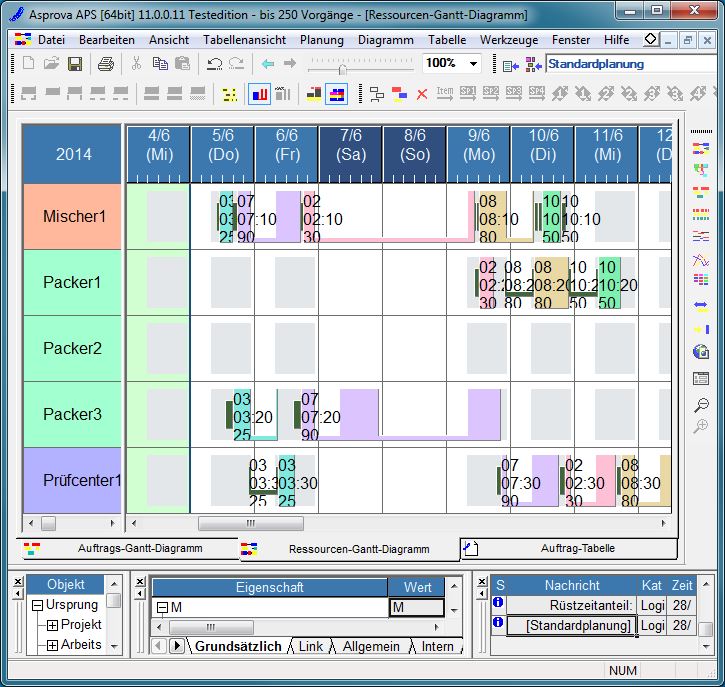 Wenn Sie eine weitere Neuplanung ausführen, sehen Sie dass der Packprozess von Auftrag "07" mit "Packer 3" jetzt auch am 6. Juni läuft. Hierdurch konnte die Dauer des Vorgangs verkürzt und der Fertigstellungstermin des Auftrags eingehalten werden.
Wenn Sie eine weitere Neuplanung ausführen, sehen Sie dass der Packprozess von Auftrag "07" mit "Packer 3" jetzt auch am 6. Juni läuft. Hierdurch konnte die Dauer des Vorgangs verkürzt und der Fertigstellungstermin des Auftrags eingehalten werden.
Vorgänge bewegen
Wahrscheinlich werden Sie auch immer wieder Vorgänge haben, die Sie gezielt auf bestimmte Ressourcen oder Termine setzen wollen. Asprova ermöglicht es Ihnen hierfür manuell mit der Maus Vorgänge zu verschieben.
Der Packvorgang für Auftrag "02" ist "Packer 2" am 8. Juni zugewiesen. Verschieben wir diesen Vorgang nun manuell auf den 11. Juni. Ziehen Sie ihn hierfür per Drag-and-Drop zur Zelle von "Packer 1" am 11. Juni. Wenn Sie dabei die vertikale Achse am linken Rand betrachten, sehen Sie, dass es dort eine Veränderung gibt: die Farben von "Packer 1" und "Packer 2" haben sich verändert, um anzuzeigen, dass der Vorgang auf diesen beiden Ressourcen platziert werden kann.
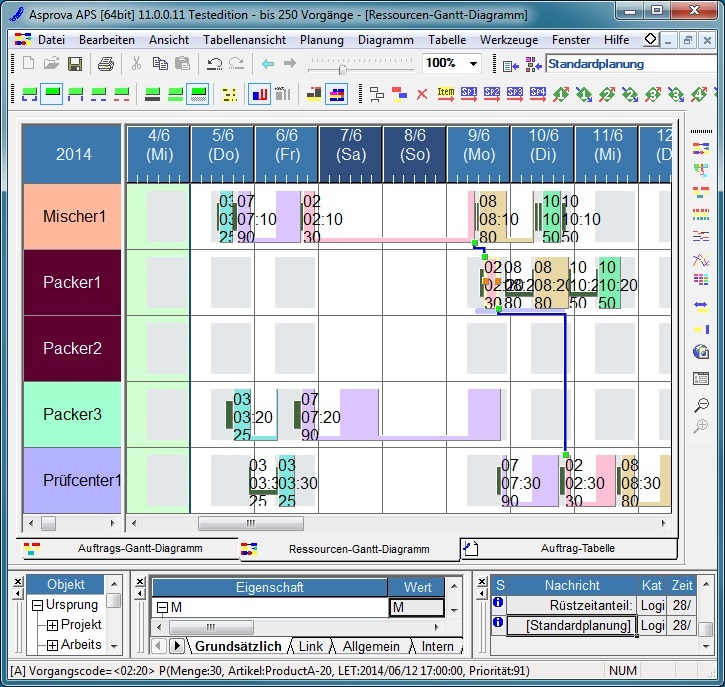 Hervorhebung der möglichen Ressourcen, sobald man auf einen Vorgang klickt
Hervorhebung der möglichen Ressourcen, sobald man auf einen Vorgang klickt
Nach dem Verschieben des Vorgangs erscheinen an den unteren Ecken des Balkens blaue, L-förmige Markierungen. Diese zeigen an, dass der Vorgang auf einer bestimmten Ressource und für einen bestimmten Zeitpunkt fixiert wurde.
Darüber hinaus können Vorgänge in Asprova auch mit der Tastatur bewegt werden. Selektieren Sie hierzu erst den Vorgang und drücken dann die [STRG] Taste in Verbindung mit den Pfeiltasten, um diesen zu bewegen.
Asprova erlaubt es Ihnen beim Verschieben mit Maus oder Tastatur die Zeitbeschränkungen zwischen Prozessen zu verletzen. In unserem Beispiel liegt der Kontrollprozess von Auftrag "02" jetzt vor dem Packprozess. Bei der nächsten Neuplanung werden die Positionen der Vorgänge, die mit dem Fixierten in Verbindung stehen, angepasst und die Konflikte in der Planung aufgelöst.
Bei der Neuplanung werden alle Konflikte aufgelöst und die Einhaltung von Regeln und Beschränkungen sichergestellt.
Wenn Sie den Plan mit verschiedenen Funktionen Asprovas angepasst haben, kann der Produktionsplan gespeichert werden indem Sie im Menü [Datei] auf [Speichern] klicken.